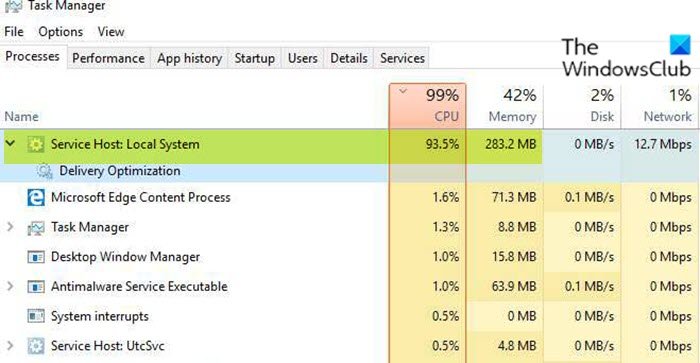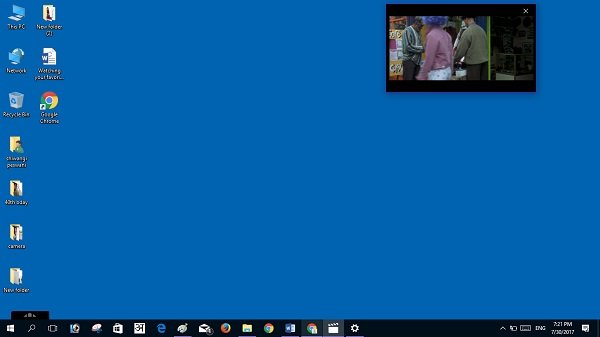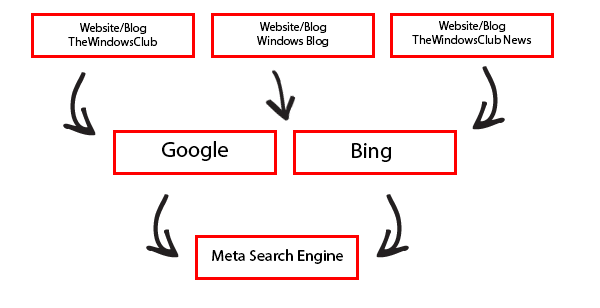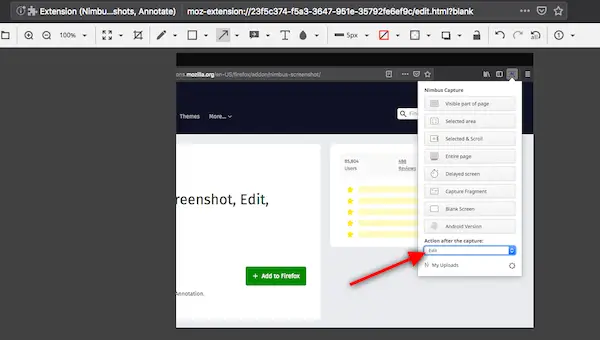PowerPoint プレゼンテーションを作成する場合、フォントは非常に重要です。これらは、聴衆にプレゼンテーションを理解してもらう上で重要な役割を果たします。ただし、場合によってはエラーが発生し、フォントが正しく表示されないことがあります。この投稿では、その方法を紹介します正しく表示されない PowerPoint フォントを修正する。
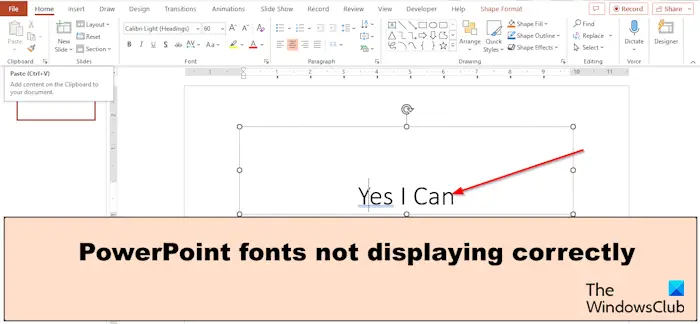
PowerPoint のフォントが正しく表示されない問題を修正
正しく表示されない PowerPoint フォントを修正するには、以下の解決策に従ってください。
- PPTX ファイルにフォントを埋め込みます。
- テキストを画像に変換します。
- フォントの置換
- プレゼンテーションタイプの形式を変更します。
- テキストをコピーして、新しいプレゼンテーションに貼り付けます。
1] PPTXファイルにフォントを埋め込む
をクリックします。ファイルタブ。
クリックオプションバックステージビューで。
あPowerPoint のオプションダイアログボックスが表示されます。
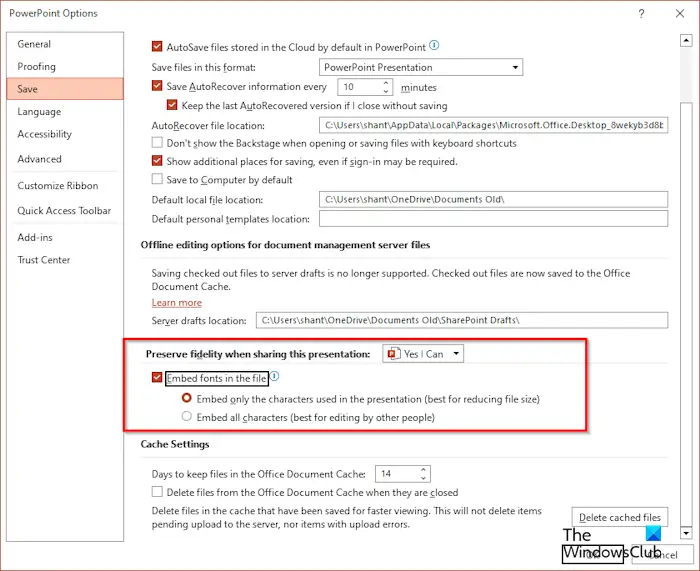
をクリックします。保存左側のタブ。
セクションの下に忠実度を維持するこのプレゼンテーションを共有するときは、次のチェックボックスをオンにしますフォントを埋め込むファイル内で「」オプションを選択します。プレゼンテーションで使用される文字のみを埋め込みます'。
クリックわかりました。
2]テキストを画像に変換する
テキストを強調表示し、右クリックして選択しますカット。
次に、テキストを画像として貼り付けます。
文字が画像に変換されます。
3]フォントを置き換える
プレゼンテーションで使用しているフォント形式を覚えておいてください。
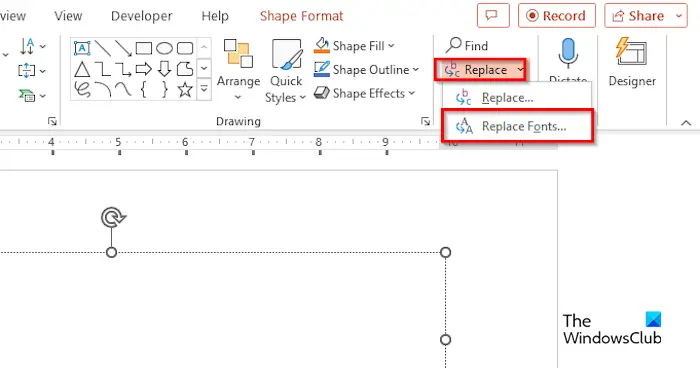
で家タブで、ドロップダウン矢印をクリックします。交換するボタンをクリックして、「フォントの置換」を選択します。
あフォントの置換ダイアログボックスが表示されます。

で交換するリスト ボックスで、置換するフォントを選択します。
でとリスト ボックスで、フォント形式を変更するフォントを選択し、わかりました。
5]プレゼンテーションタイプの形式を変更する
をクリックします。ファイルタブ。
をクリックします。名前を付けて保存ボタン。
クリックブラウズ。
デスクトップフォルダーを選択します。
でファイルの種類として保存リスト ボックスでドロップダウン矢印をクリックし、別の PowerPoint 形式を選択します。たとえば、PowerPoint XML プレゼンテーション。
次にクリックします保存。
次に、プレゼンテーションを閉じます。
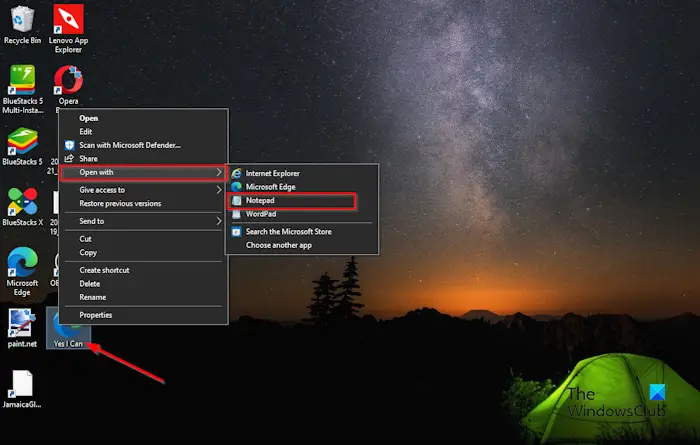
デスクトップでファイルを右クリックし、選択しますで開くを選択し、メモ帳コンテキストメニューから。
メモ帳アプリケーションが開いています。
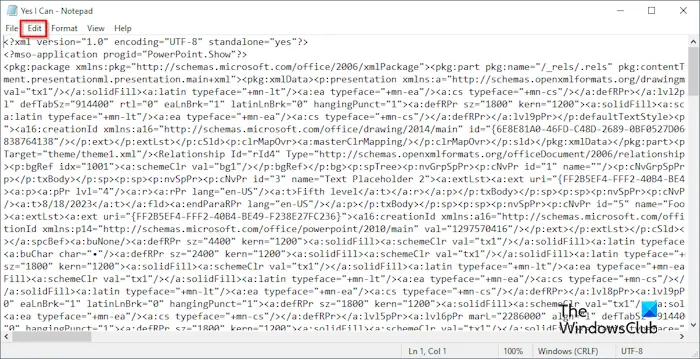
をクリックします。編集タブをクリックし、選択します交換するメニューから。
あ交換するダイアログボックスが開きます。
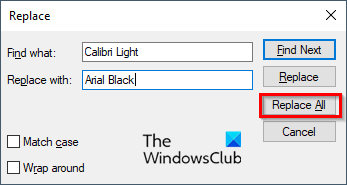
で何を探すかボックスで、探しているフォントを選択し、次で置換リスト ボックスで、以前のフォントと置き換えるフォントを選択します。
クリックすべて置換。
次にクリックします保存メモ帳のリボンにあります。
メモ帳を閉じ、デスクトップ上のプレゼンテーションを右クリックして、オフィス XML ヘッダ。
6] テキストをコピーして、新しいプレゼンテーションに貼り付けます。
プレゼンテーションからスライドをコピーし、新しい PowerPoint プレゼンテーションを開いて、そのプレゼンテーションにスライドを保存します。
PowerPoint のフォントが正しく表示されない場合の解決方法をご理解いただけたでしょうか。
PowerPoint でフォントが同じままであることを確認するにはどうすればよいですか?
- 「ファイル」タブをクリックします。
- バックステージ ビューで、[オプション] タブをクリックします。
- PowerPoint の [オプション] ダイアログ ボックス。
- 左側の「保存」タブをクリックします。
- [このプレゼンテーションを共有するときに忠実度を保つ] セクションで、[ファイルにフォントを埋め込む] チェック ボックスをオンにし、[すべての文字を埋め込む] オプションを選択します。
- 次に「OK」をクリックします。
読む:PowerPoint で Copilot を使用する方法
PowerPoint で歪んだテキストを修正するにはどうすればよいですか?
- 「ファイル」タブをクリックします。
- バックステージ ビューで、[オプション] タブをクリックします。
- PowerPoint の [オプション] ダイアログ ボックス。
- 「詳細設定」タブをクリックします。
- [ディスプレイ] セクションで、[ハードウェア グラフィックス アクセラレーションを無効にする] チェックボックスをオンにします。
- 「OK」をクリックします。